大家好,我是逆水。今天为大家讲解实战演练草图渲染参数的设置。
我们把灯光的布光思路给大家讲解以后,接下来我们着手布光。那么在布光之前也是要做一些前期的准备。
首先我们把这些跟灯光没有多大关系的或者是它存在场景里面对我们操作产生不变的这些把它们隐藏起来,首先我们把场景中的摄像机给它隐藏起来,在这个地方有一个显示面板,进入显示面板之后我们勾选这个摄像机,
这个摄像机就隐藏起来了,隐藏起来以后我们在布光的时候要在反复的去测试反复的去调整,那么在做这些工作的时候我们就要把这个参数调节成一个合适的参数值,打开这个渲染参数面板我们来设置一下这些参数。
那么在渲染阶段通常我们会把这些参数设置的小一些,这样在我们实际的操作中就能够快速的看到灯光效果也能够迅速的做出解决方案,我们打开设置面板以后进入公用我们把输出大小给它设置的小一些这里大家可以按照我的设置方法来也可以自己琢磨通常这个纵横比例是1.33,我们把大小设置为400×300
其他的我们保持默认不变,接下来我们在设置一下这个VRay,全局开关我们把它设置为专家模式,
注意其他的地方我们保持默认不变但是默认灯光这个地方我们要选择关闭,以免这个场景默认灯光会对我们设置的灯光产生影响。
我们接着往下这个地方有一个覆盖材质如果我们勾选的话我们可以用一个材质来代替场景中的所有材质,我们可以用一个简单的没有反射的材质来代替它,这样也是加快我们场景的渲染速度,但是由于我们案例的场景不是很大我们就不用勾选它了。
我们来看一下图像采样器(抗锯齿),
在类型里面我们还是选择固定,过滤器我们还是选择区域,其他的我们保持默认不变。如果这个场景过于复杂那么我们还可以把图像过滤器取消勾选,在这里我还是保持勾选的状态。
我们再往下看这里有一个固定图像采样器,
这里我们保持默认。
全局确定性蒙特卡洛,
我们也是保持默认不变。然后下面有一个颜色贴图,
我们把它改为指数。我们再往下看GI这里我们勾选启用全局照明,
首次反弹我们给它设置为发光图,二次反弹我们给它设置为灯光缓存在把它设置为专家模式,为了让首次反弹跟二次反弹光的强度有一个渐变那么我们把二次反弹的倍增设置为0.95,其他的值保持默认不变就可以了。
我们来设置一下发光图,
发光图当前预设我们选择非常低,这里我们也把它调为专家模式,这里我们勾选显示直接光然后细分我们还是给它设置的小一些设置为30就可以了。
我们在看一下灯光缓存,
灯光缓存的细分值像我们这个场景图幅的大小设置150或者200就可以了。
我们在设置这个地方给它调节为专家模式,
然后取消勾选显示消息日志窗口,其他的就不用去进行设置了,当然我们如果想要显示渲染时间的话我们可以勾选帧标记然后把其他的删掉保留渲染时间就可以了,
其他的设置就已经都设置好了,大家会发现如果我们下一次想测试的时候我们又要重新调整参数,这样是比较麻烦的。那么我们能不能把我们现在设置好的参数进行一个保存后期我们再进行一个运用呢,这个是可以的。
在这里就教会大家如何把这个参数保存起来,
这里有一个预设,我们只需要选择保存预设之前的文章里面也是应该给大家提到过,
我们就把它保存成一个草图参数,我们来试验一下比如说我现在把输出大小改为640×480,
然后图像采样器(抗锯齿)改为自适应细分,
现在已经发生变化了,我们直接点击草图参数看有什么样的变化,
大家会发现我们刚才设置的图像采样器(抗锯齿)类型这个地方又恢复了,
输出大小这个地方也恢复到我们之前设置的参数了,这就是我们草图参数的一个设置以及参数的保存还有参数的一个加载运用。
那么今天呢,就给大家分享到这里,如果你觉得文章对你有帮助,希望将网站分享给你的朋友。感谢大家支持!




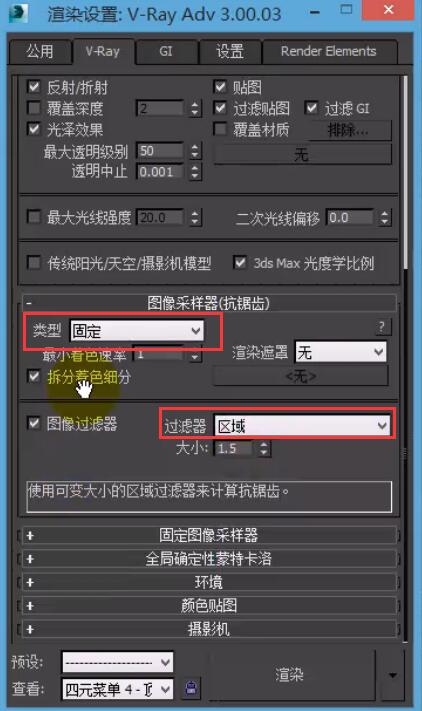
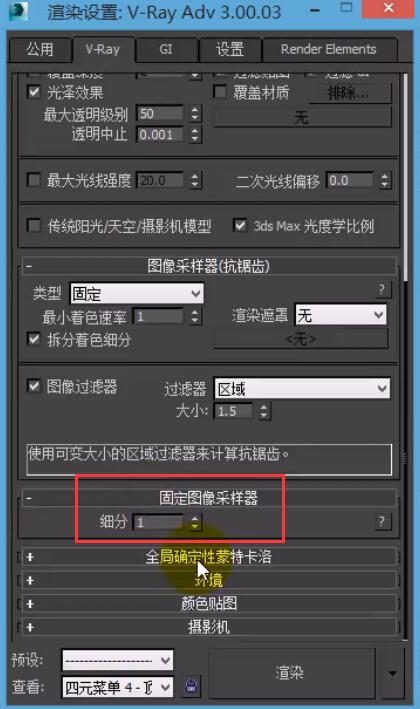
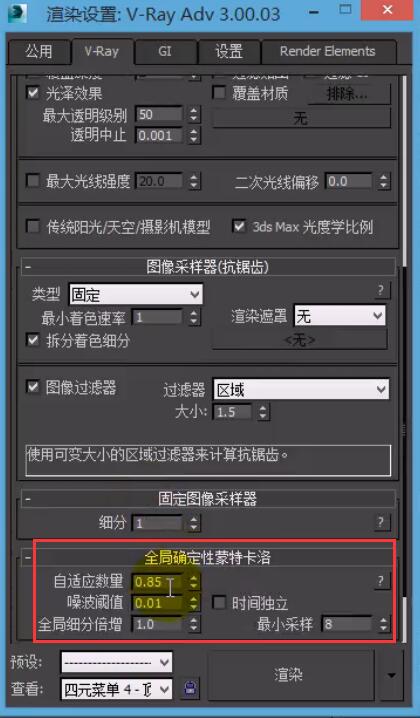
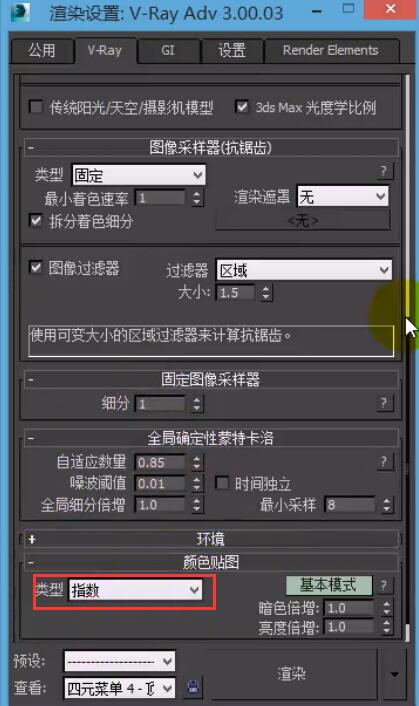

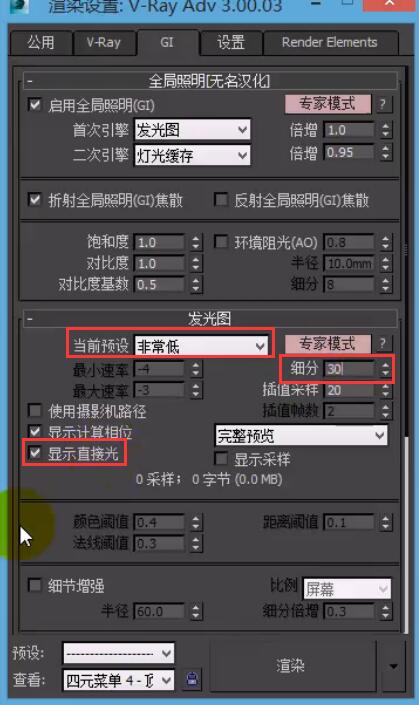

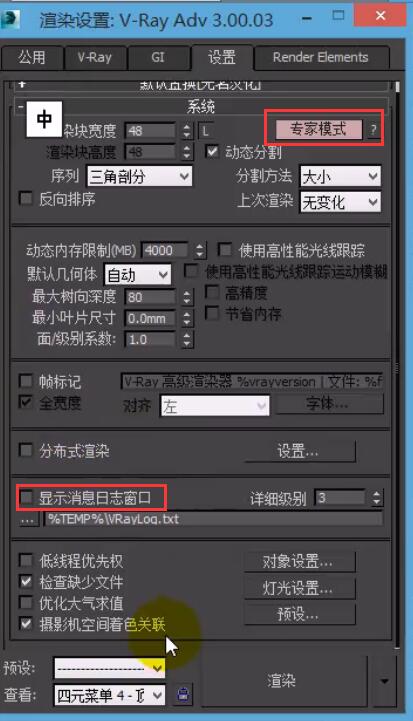


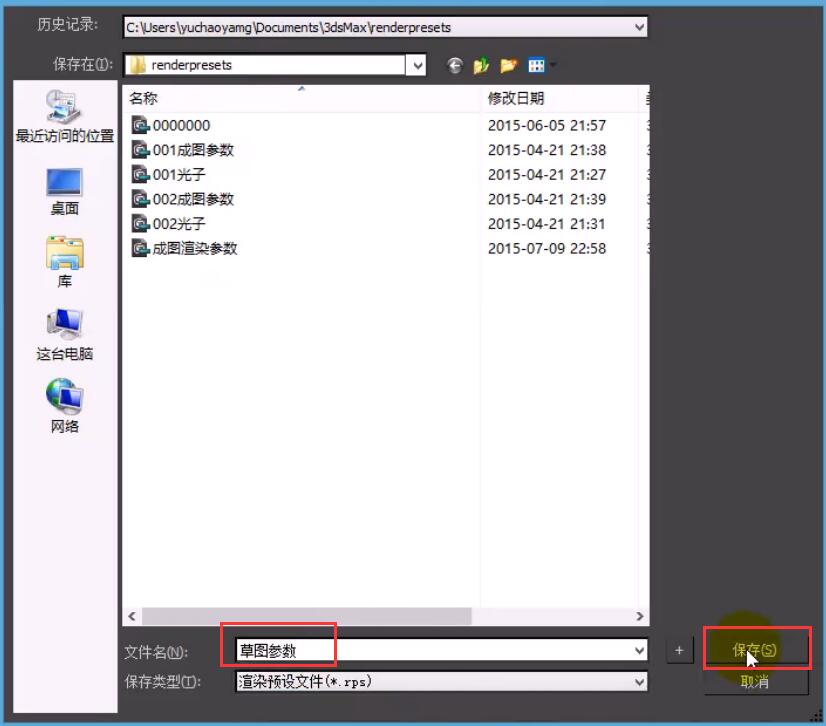

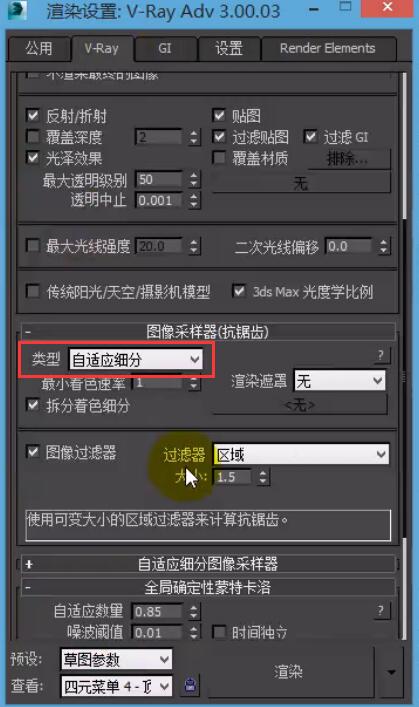

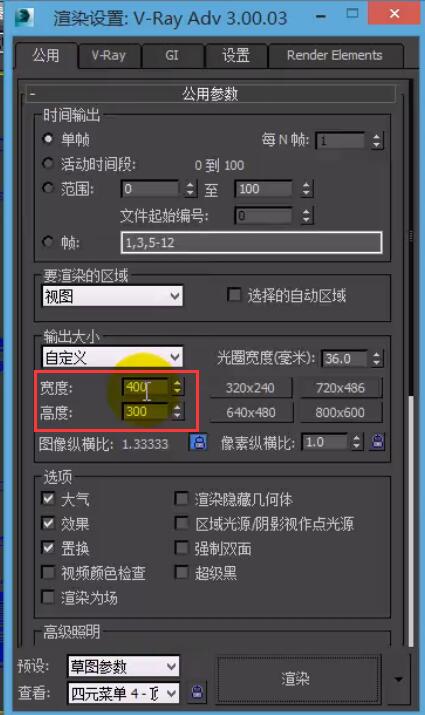






请先 !